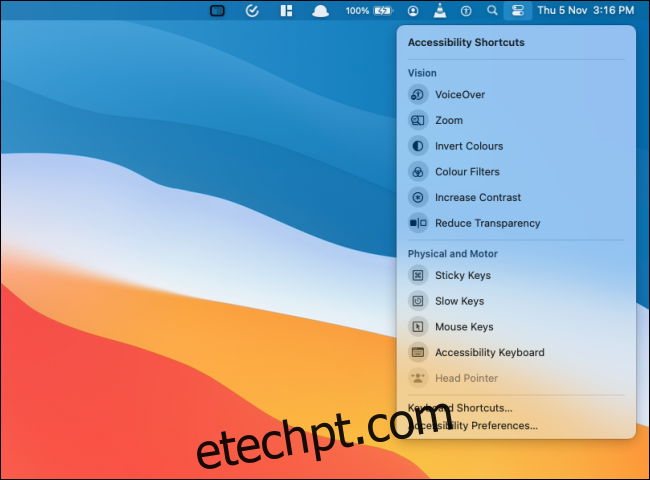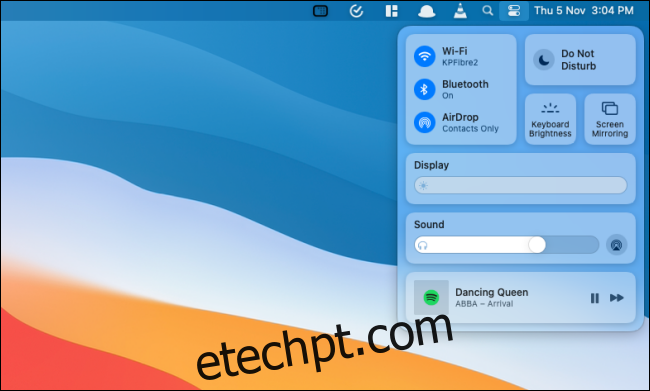O Centro de Controle no macOS Big Sur e superior oferece um local único para alternâncias de sistema e utilitários que variam de Wi-Fi a brilho do teclado. Você também pode personalizar e adicionar mais recursos ao Centro de Controle do Mac.
Assim como o Centro de Controle no iPhone e iPad, existem partes do Centro de Controle modular que não podem ser alteradas. Os módulos de rede, tela e som permanecerão parados. Mas é possível adicionar mais módulos na parte inferior do Centro de Controle.
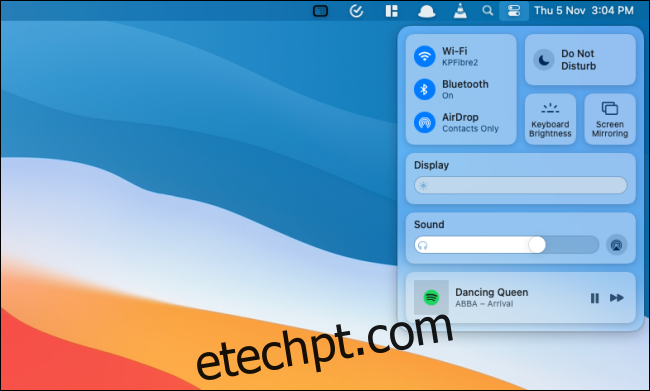
A melhor parte do Centro de Controle é que ele abre espaço na barra de menus. Você não precisa de ícones separados para as saídas “Wi-Fi”, “Bluetooth” e “Som”, ocupando espaço na barra de menus.
Um dos módulos mais úteis que você pode adicionar ao Centro de Controle é o módulo “Bateria”. Ele mostra o status da bateria do seu Mac, juntamente com sua porcentagem. Isso permite que você remova o ícone da bateria da barra de menus.
A personalização do Control Center pode ser feita em “Preferências do Sistema”. Clique no ícone “Apple” na barra de menu e escolha a opção “Preferências do Sistema”.
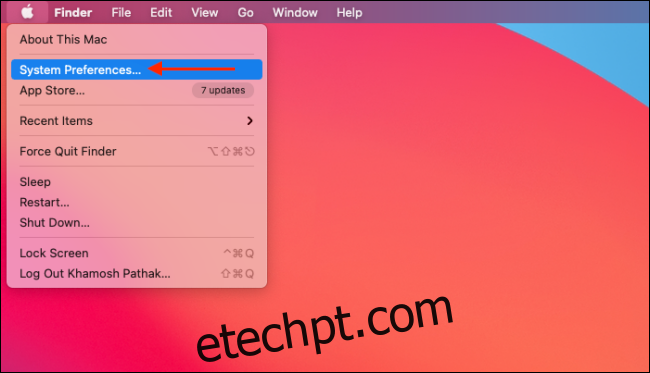
Aqui, clique no botão “Dock & Menu Bar”.
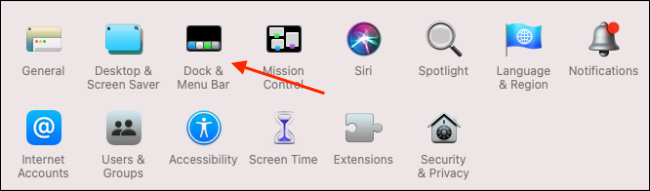
Na barra lateral, vá para a seção “Centro de Controle”. Agora você verá cada módulo listado aqui, com suas próprias opções. Na parte superior, você encontrará módulos como “Wi-Fi”, “Display” e assim por diante.
Você encontrará apenas uma opção nesses módulos – “Mostrar na barra de menus”.
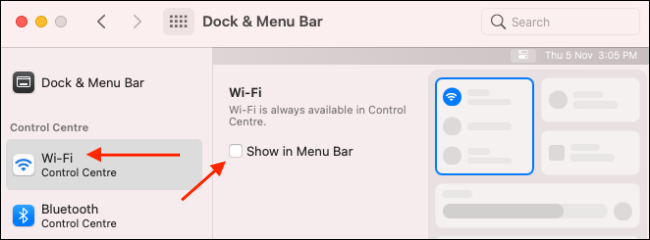
Esta opção irá fixar o módulo específico diretamente na barra de menus. Você pode clicar no ícone para expandir as opções do módulo em um menu suspenso.
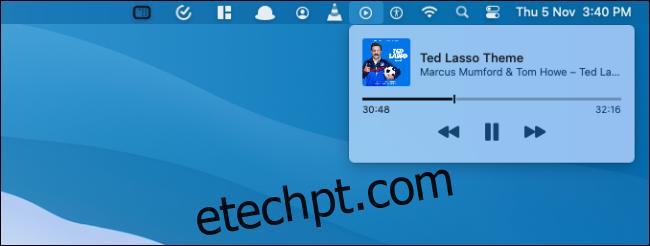
Para adicionar mais recursos ao Centro de Controle, role para baixo até ver a seção “Outros Módulos”. Aqui você verá os módulos “Atalhos de acessibilidade”, “Bateria” e “Troca rápida de usuário”.
Selecione um módulo como “Bateria” e marque a opção “Mostrar no Centro de Controle” para adicionar o módulo à parte inferior do Centro de Controle. Enquanto você está nisso, você também pode marcar a opção “Mostrar Porcentagem” para mostrar a porcentagem da bateria junto com o ícone.
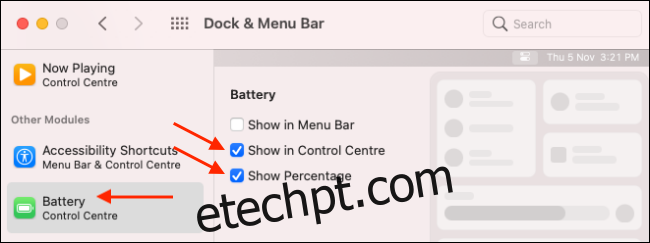
Se você quiser apenas adicioná-los à barra de menus, escolha a opção “Mostrar na barra de menus”. Depois de ativar qualquer um (ou todos os três módulos), você os encontrará na parte inferior do Centro de Controle.
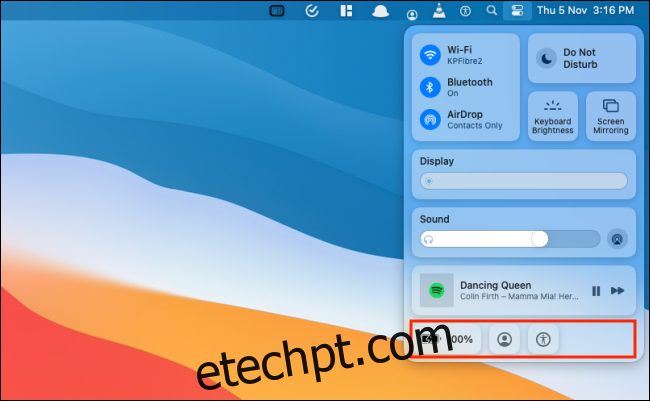
Clique em um módulo para expandi-lo e ver todos os recursos. O módulo “Troca Rápida de Usuário” mostrará todas as contas de usuário, e a seleção de um usuário mudará instantaneamente para ele.
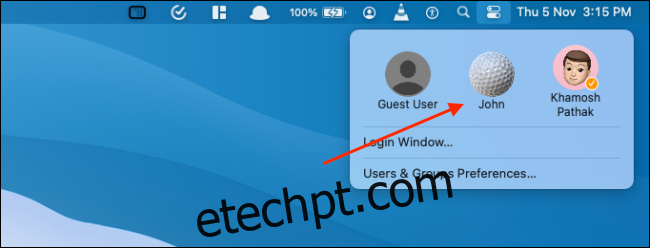
Semelhante ao seu homólogo para iPhone e iPad, o módulo “Atalhos de acessibilidade” mostra recursos úteis de acessibilidade como “Inverter cores”, “Reduzir transparência” e muito mais.